De functie LOGSCH gebruiken in Microsoft Excel
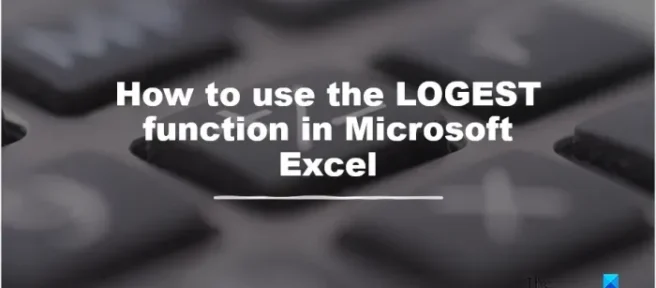
De LOGSCH-functie in Microsoft Excel is een statistische functie en het doel ervan is om een exponentiële curve te berekenen die past bij uw gegevens en die een reeks waarden retourneert die de curve beschrijft. De functie LOGSCH retourneert een matrix met waarden, dus deze moet worden ingevoerd als een matrixformule. De formule en syntaxis voor de formule LOGSCH staan hieronder.
Formule:
LOGEST(known_y’s, [known_x’s], [const], [stats])
Syntaxis:
- Known_y’s: De set van y-waarden die je al kent in de relatie y=b*m˄x. Het is verplicht.
- Known_ x’s: Een optionele set x-waarden die u mogelijk al kent in de relatie y= b*m˄x. Het is optioneel.
- Const: Een logische waarde die aangeeft of de constante b moet worden geforceerd gelijk aan 1. Het is optioneel.
- Statistieken: een constante waarde die aangeeft dat aanvullende regressiestatistieken moeten worden geretourneerd. Het is optioneel.
Wat doet de Logest-functie in Excel?
De functie LOGSCH retourneert statistieken die een exponentiële curve beschrijven die overeenkomt met bekende gegevenspunten. Gebruik bij het gebruik van de functie LOGSCH bij het invoeren van een matrixconstante zoals bekende x-en als argument komma’s om waarden in dezelfde rij van elkaar te scheiden en puntkomma’s om rijen van elkaar te scheiden.
De functie LOGSCH gebruiken in Microsoft Excel
Volg de onderstaande stappen om de functie LOGSCH in Microsoft Excel te gebruiken:
- Start Microsoft Excel.
- Voer gegevens in de spreadsheet in of gebruik bestaande gegevens.
- Selecteer de cel waarin u het resultaat wilt plaatsen
- Voer de formule in en druk op Enter.
Start Microsoft Excel.
Voer gegevens in de spreadsheet in of gebruik bestaande gegevens.
Selecteer de cel waarin u de resultaten wilt plaatsen en typ de formule =LOGSCH (B2:B5, A2:A5, D2, E2) en druk op Enter om het resultaat te zien. Zie de foto hierboven.
Het bereik B2:B5 is de waarde van know_y.
Het bereik A2:A5 is de waarde van deknown_x.
De Const is ONWAAR en de Statistieken zijn WAAR.
Er zijn twee andere methoden om de functie LOGSCH te gebruiken.
Methode één is om op de fx-knop in de linkerbovenhoek van het Excel-werkblad te klikken.
Er verschijnt een dialoogvenster Functie invoegen.
Selecteer in het dialoogvenster in de sectie Selecteer een categorie de optie Statistisch in de keuzelijst.
Kies in de sectie Selecteer een functie de LOGSCH uit de functielijst.
Klik vervolgens op OK.
Er wordt een dialoogvenster Functieargumenten geopend.
Typ in de invoervakken de cellen die u wilt converteren.
Klik vervolgens op OK. Zie de foto hierboven.
Methode twee is om op het tabblad Formules te klikken en op de knop Meer functies in de groep Functiebibliotheek te klikken.
Beweeg de cursor over Statistisch.
Selecteer vervolgens LOGSCH in het vervolgkeuzemenu.
Er wordt een dialoogvenster Functieargumenten geopend.
Volg dezelfde methode in Methode 1.
Klik vervolgens op OK.
Wat is de beste manier om Excel onder de knie te krijgen?
Er zijn verschillende manieren waarop individuen Microsoft Excel onder de knie kunnen krijgen:
- Leer enkele handige snelkoppelingen.
- Bescherm uw gegevens.
- Leer hoe u door uw Excel-interface navigeert.
- Vat uw gegevens samen met een draaitabel.
- Visualiseer belangrijke gegevens met voorwaardelijke opmaak.
- Flash Fill gebruiken.
- De Freeze Pane-functie gebruiken.
- Maak een vervolgkeuzelijst om bepaalde gegevens te ordenen.
We hopen dat dit helpt.



Geef een reactie